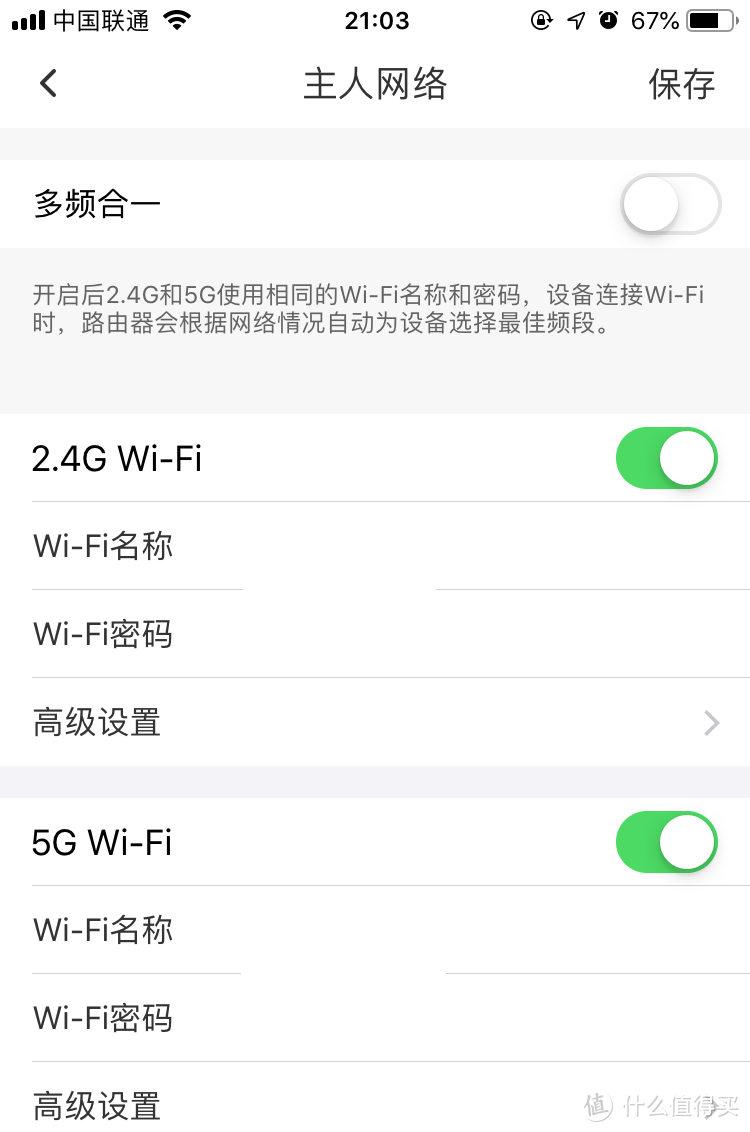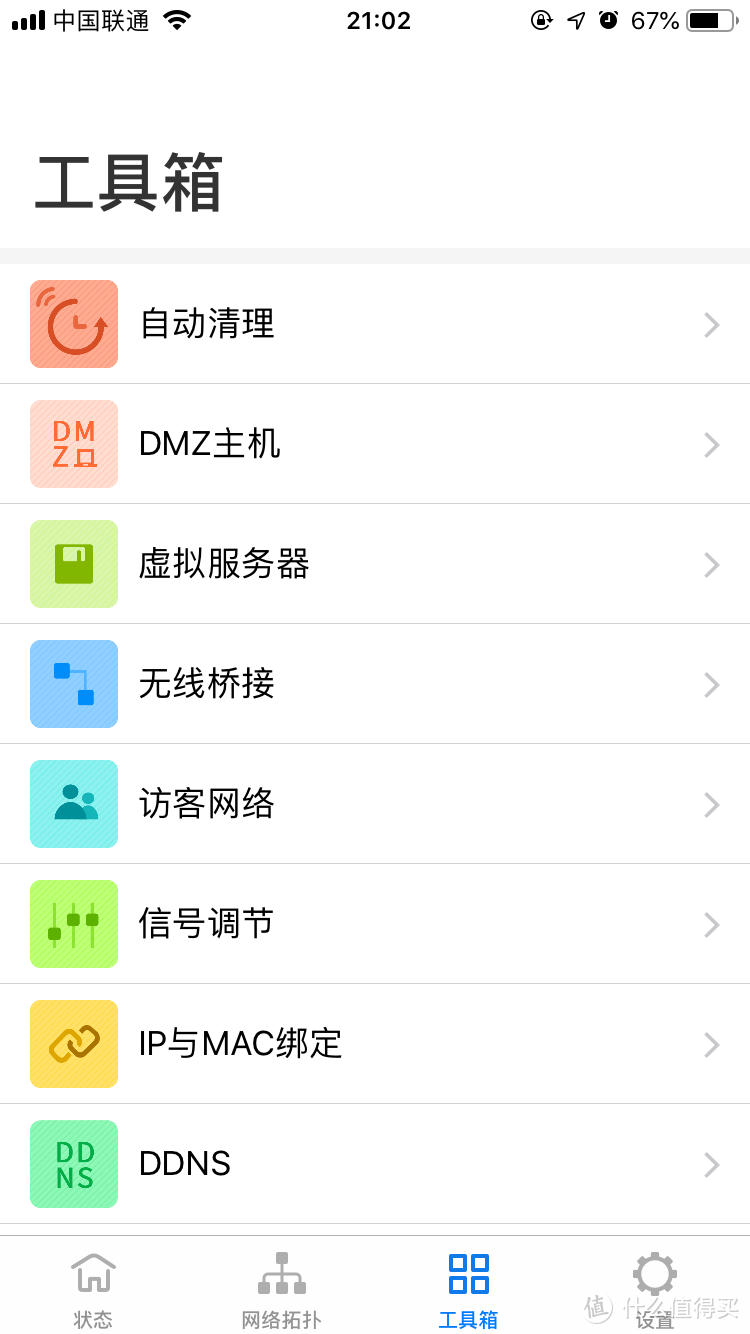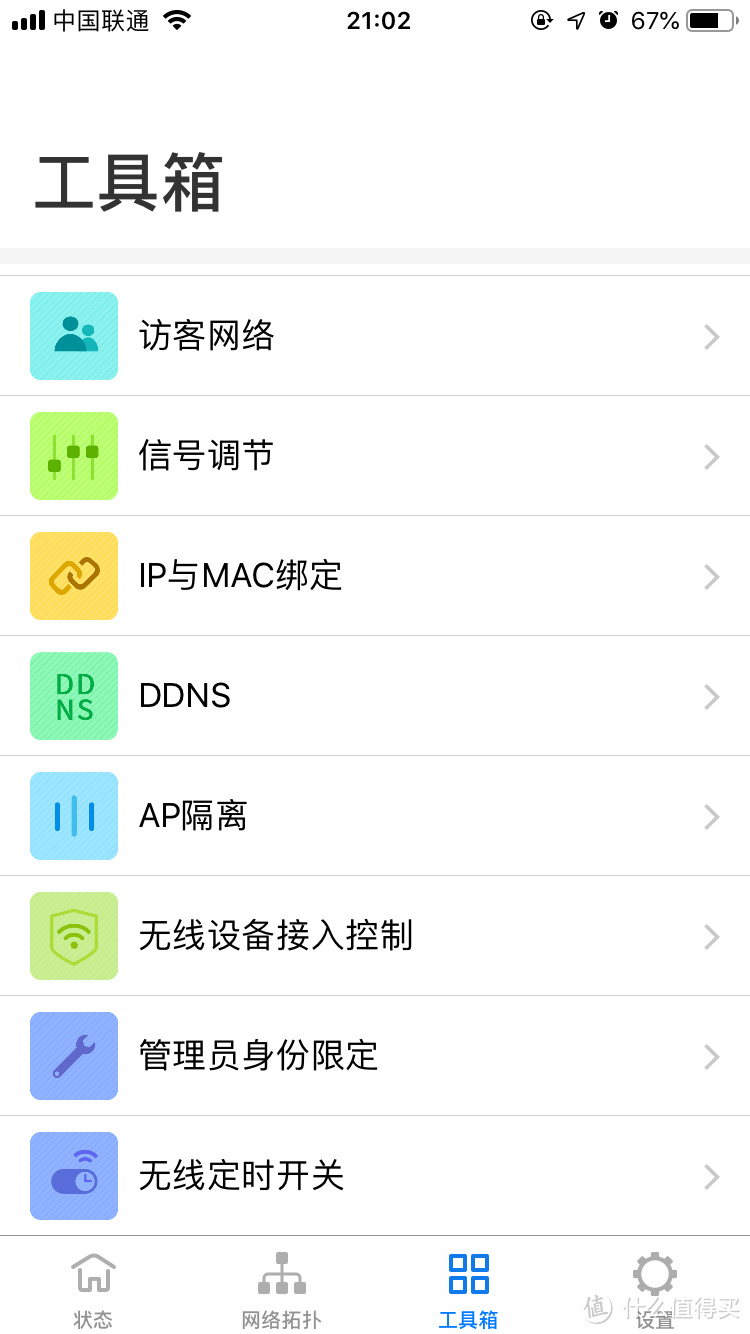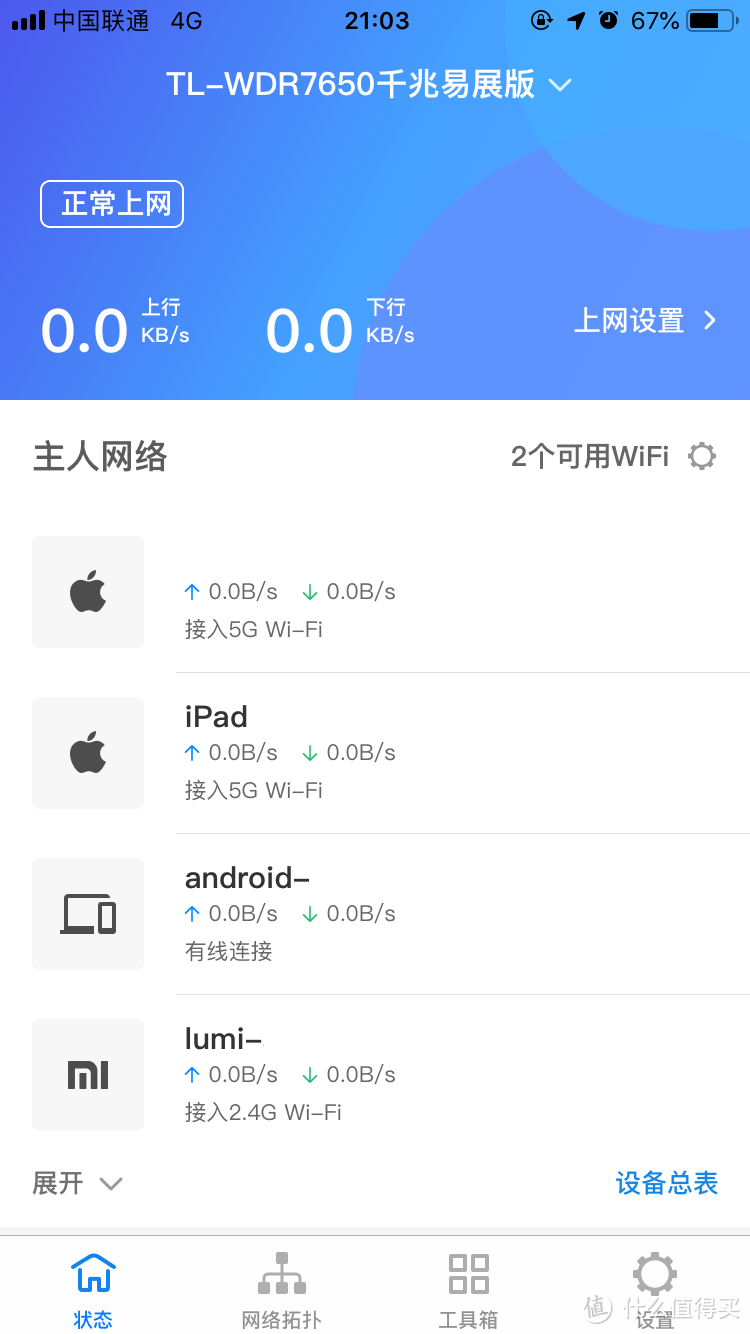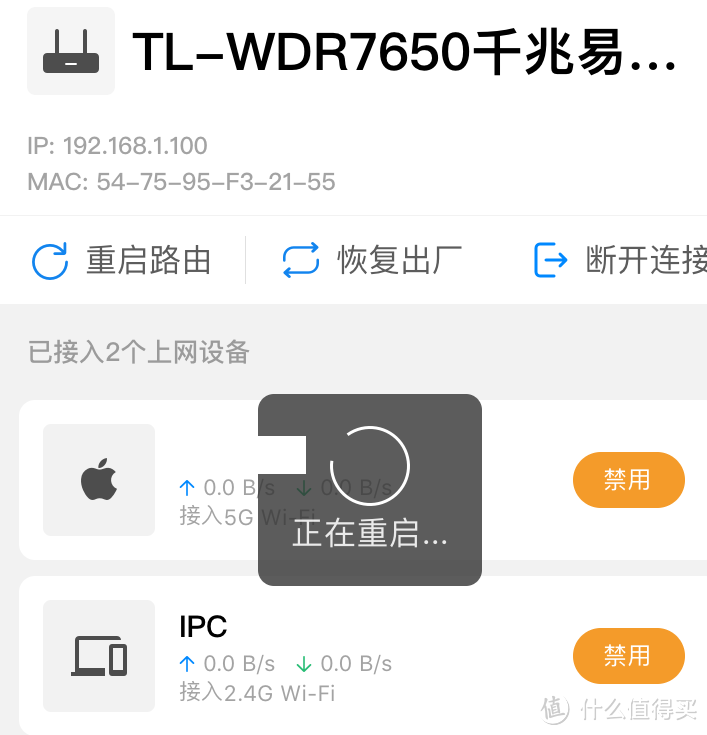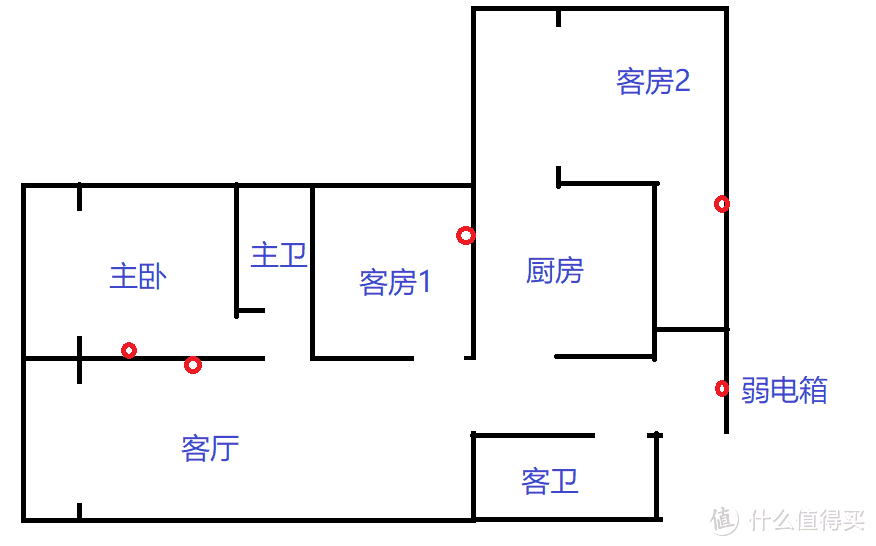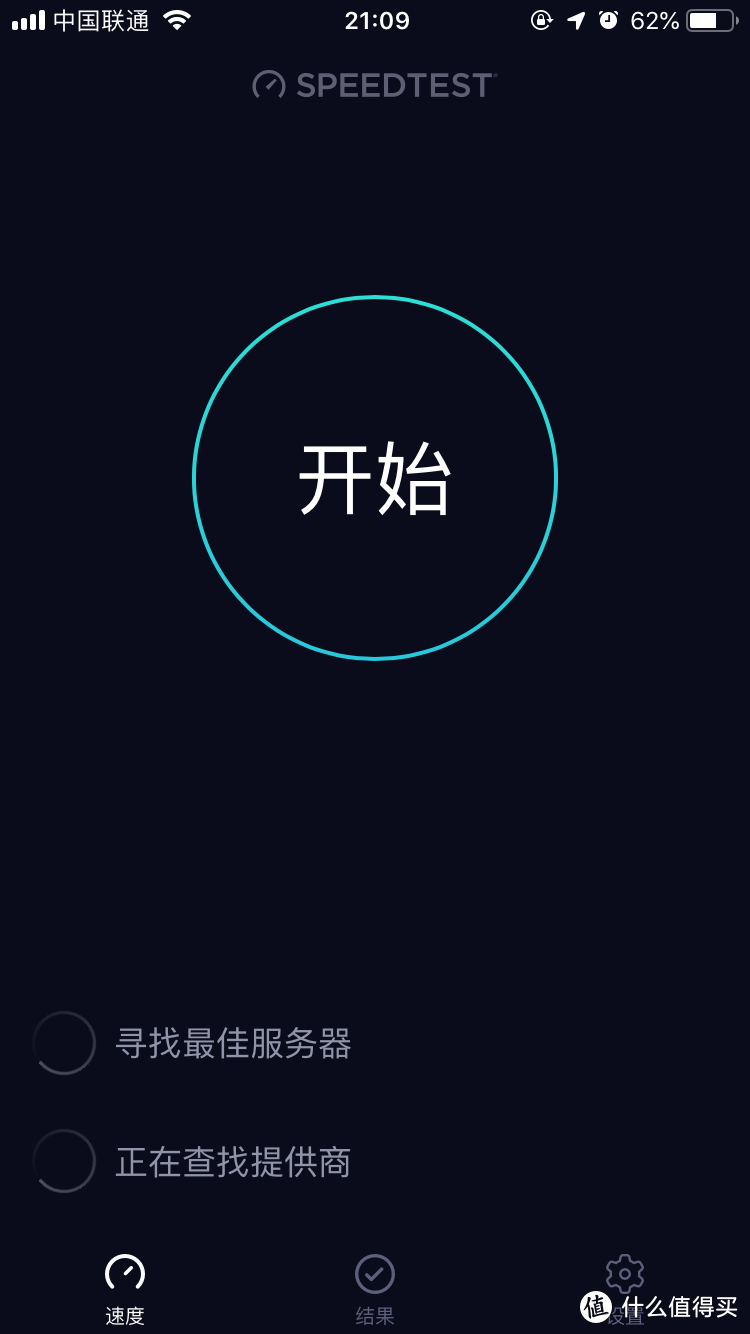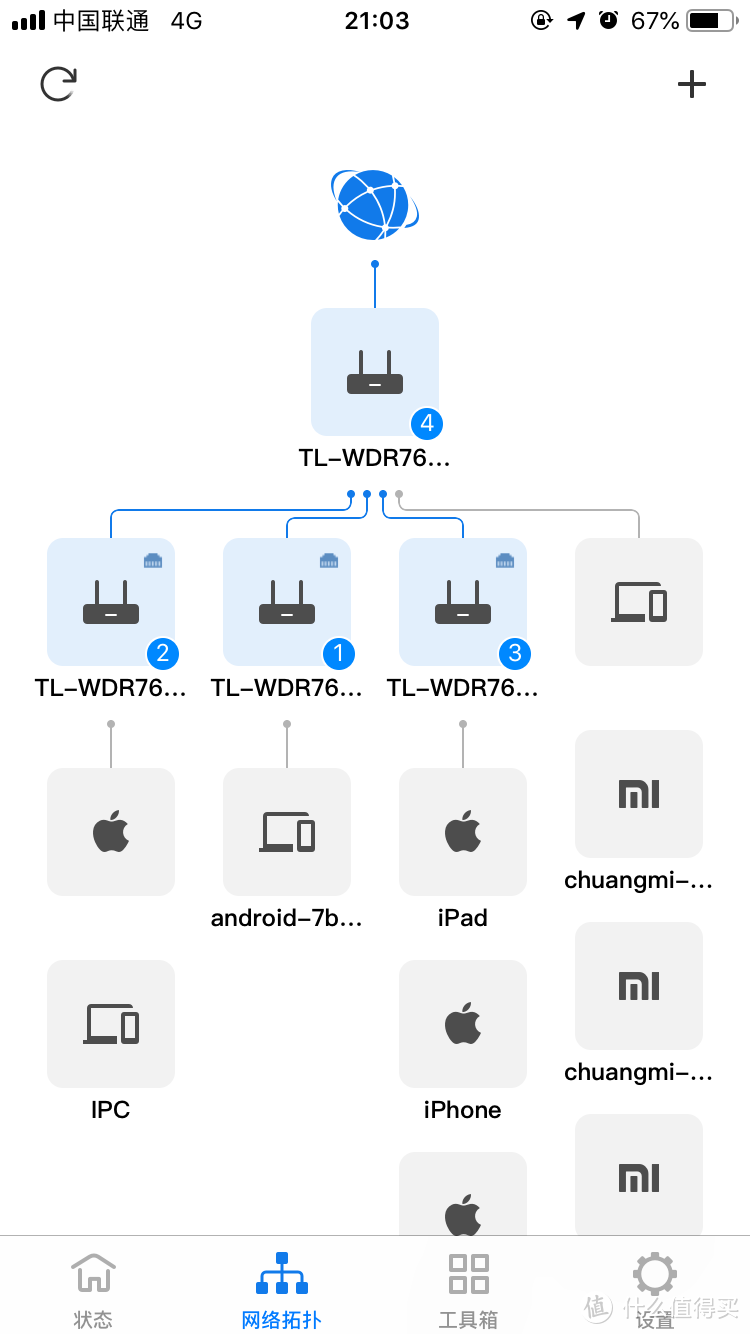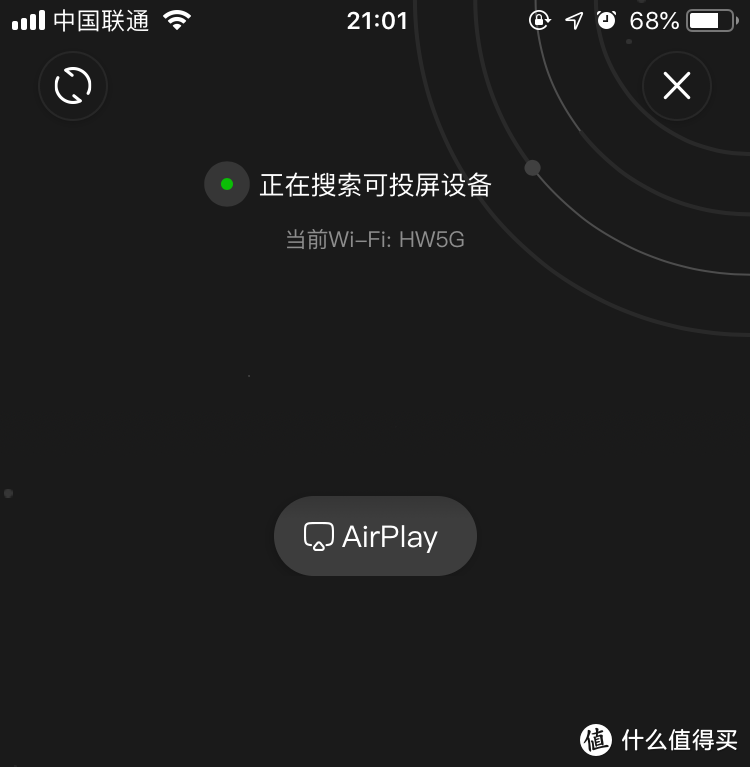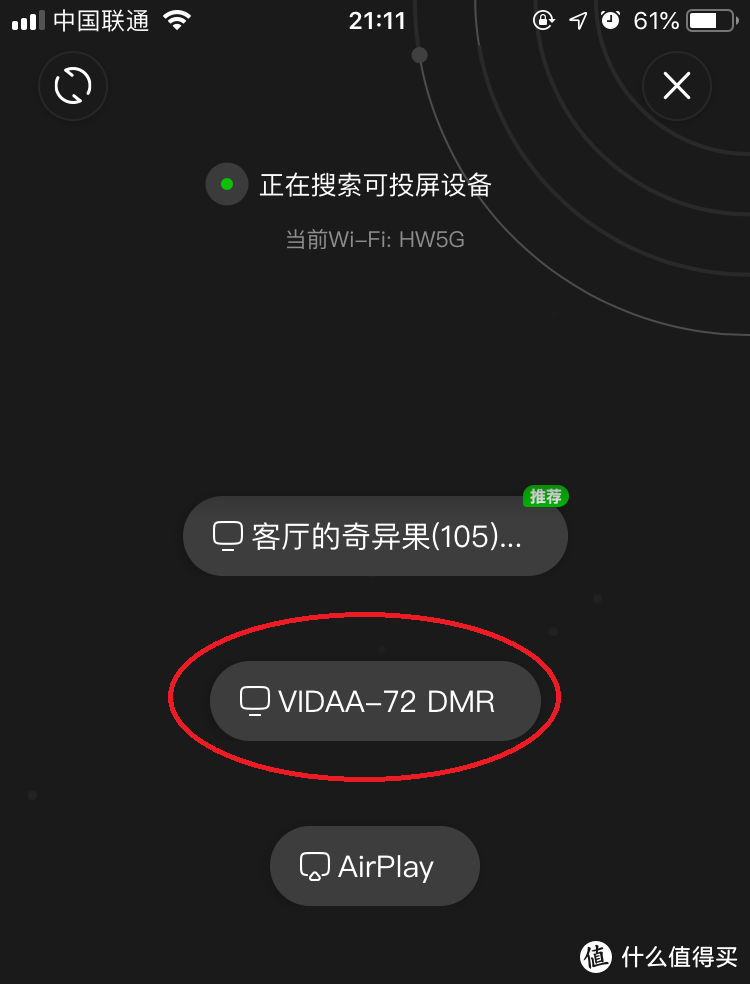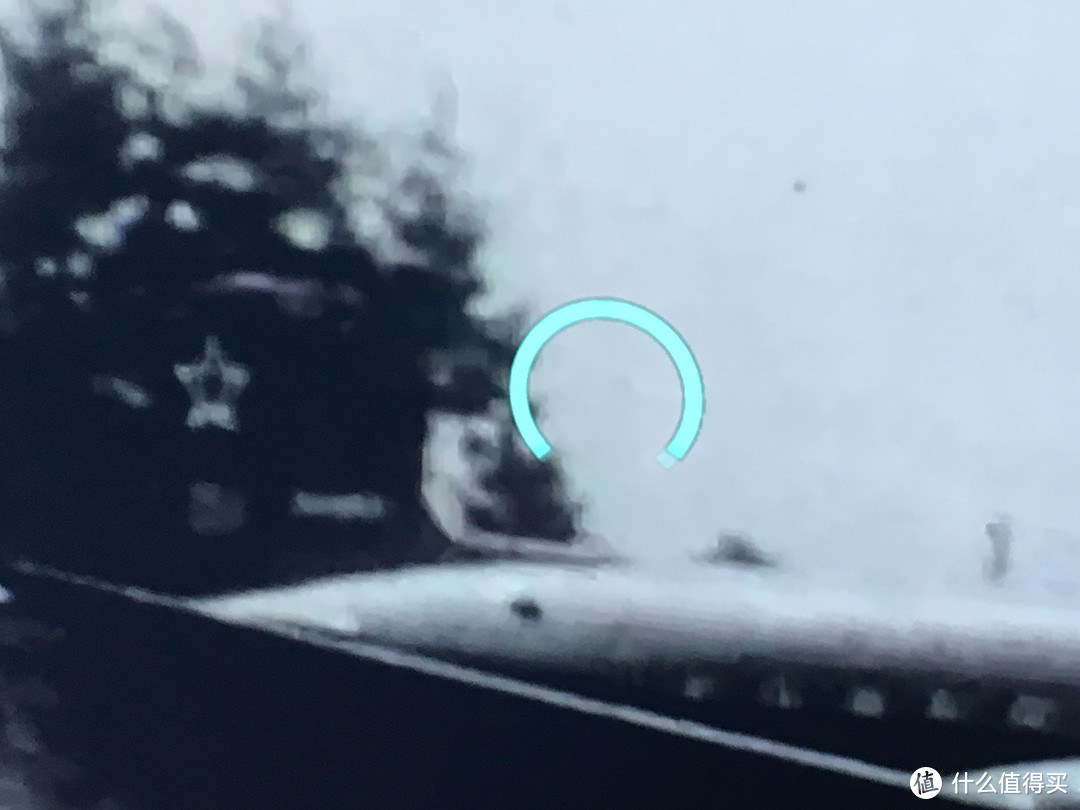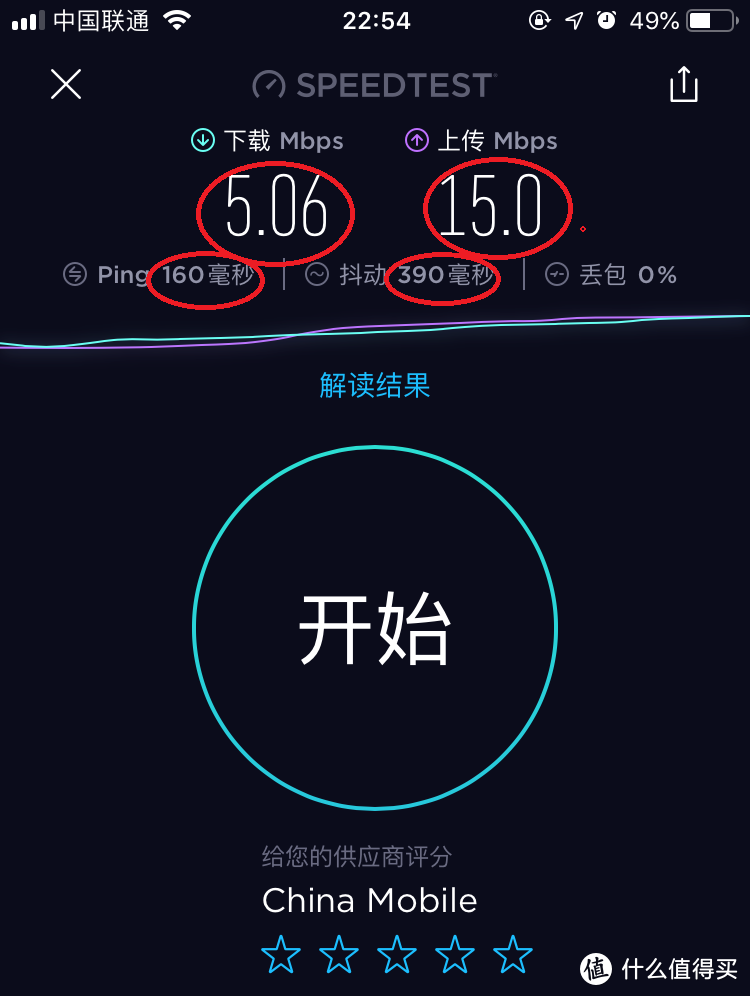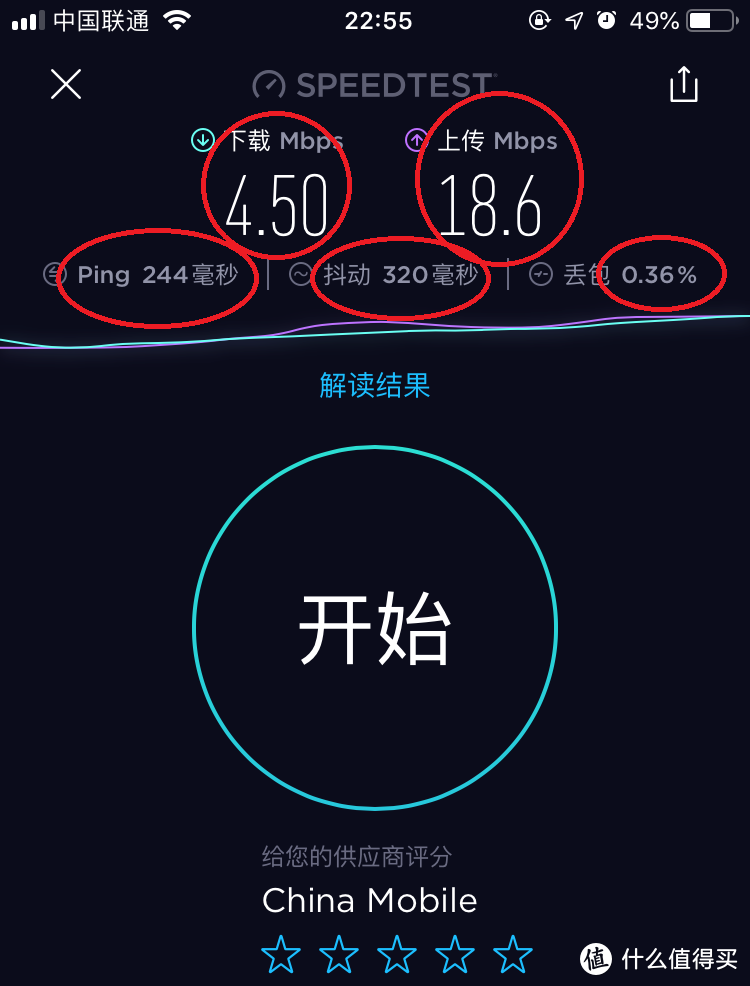家庭Wifi布网实战TP |
您所在的位置:网站首页 › t5g路由器刷机 › 家庭Wifi布网实战TP |
家庭Wifi布网实战TP
|
家庭Wifi布网实战TP-LINK WDR7650翻车记
2019-09-28 13:40:11
133点赞
750收藏
504评论
TP-Link WDR7650易展版的推出,相对于领势、华硕、网件等动辄上千元Mesh组网设备组合,应该算得上是比较具有性价比的千兆Mesh组网方案了,而且现在Tplink还进一步推出了尺寸更大的turbo版,据说是增加了功放,穿墙效果更佳。 本人使用Mesh方案,主要目的是保证家里实现wifi信号的全覆盖,由于房子户型不佳,一台路由(受承重墙影响)很难覆盖全家,经过多种测试,至少需要三台无线路由才能做到完全覆盖,因此,希望通过Mesh方案,达到AC+AP的无缝切换效果。而本人购买TP-Link WDR7650易展版之初衷,主要是为了代替现在正在使用的不稳定的华硕aimesh方案。(为什么不用AC+AP,主要是因为现有布局难以改造成吸顶式AP,开关面板为118式,非86式,故也无法使用86型AP面板,所以我现在非常痛恨118式面板) 本篇主要讲述本人使用TP-Link WDR7650易展版(非turbo版)的翻车情况。因为翻车了,所以外观、性能等方面就不做过多介绍,只讲翻车部分,如需了解性能等方面,请参照站内其他较为全面的评测文章。 外观就不多晒了,在zdm平台TP-Link WDR7650易展版的评测还是比较多的,对外观、参数等情况做了不少详细的描述,有兴趣的可以搜索一下。 TP-Link WDR7650易展版目前的价格基本在140元/个,京东、淘宝、天猫价格较高,阿里巴巴和拼多多价格更加亲民一些。TP-Link WDR7650易展版内置三个PCB线路板天线,2.4G最高达600Mbps,5G最高达到1300Mbps,合计为宣传的1900Mbps,路由器具备多频合一功能,可以共用一个名称。
CPU和内存、闪存按照Tplink管理,维持在最小性能的够用水平,也别指望高通、博通、联发科方案的那种刷机花样了,搭配轻量系统,能用即可。 这款TP-Link WDR7650易展版路由器,比较方便的是可以通过手机APP方便的进行管理,并提供了一些简单的工具
可以通过APP对设备进行远程管理
这点还是比较实用的,因为我在翻车过程中出现过PC电脑可以连接路由器WIFI但是无法打开管理页面的情况,这时候就需要进入APP对所有节点路由重新启动,以恢复网络。
未正常接入互联网的时候为红灯
稳定连接后为绿灯常亮
路由器体积非常小,长宽高三维均不超过10cm,提供3个全千兆有线端口,无需区分WAN/LAN,支持网口盲插。后续翻车不知道是否和这个有关系。
下面介绍一下家里网络情况和翻车布网方案。 户型草图如下:
主卧与客厅之间为承重墙,客房2与厨房之间为 承重墙,有线网络接口均用红圈标注。 组网前,固件均升级到目前最新固件,均使用有线组网。客厅电视使用网线直接连接路由器(也许是翻车原因之一)。 方案一:华硕RT-AC86U路由器作为主路由,4个TP-Link WDR7650易展版分别接在华硕RT-AC86U路由器四个LAN口上,华硕RT-AC86U路由器WAN口直接联通光猫,由华硕RT-AC86U路由器拨号,MESH接入方案参照本站文章: 这里不对如何组网进行过多介绍,简称0+4方案,1-4号路由器分别部署在客厅、主卧、客房1、客房2的网络接口处。 正常行驶情况:其实最初并没有一下子买4台TP-Link WDR7650易展版路由器,而是买了一对进行测试,即两只进行mesh组网,采用方案一,路由器分别布置在客厅和客房1或者主卧和客房1,使用相对稳定,带宽也能达到联通200Mbps的水平,测试切换基本感觉不出尖端,视频、聊天、简单游戏,不受太大影响,使用了几天,可以说还是比较满意的。 翻车情况:说到翻车,是从二次采购TP-Link WDR7650易展版路由器开始的,因为两台TP-Link WDR7650并不能实现很好的覆盖,而且这个路由器穿墙效果相对其他常见路由器来说,比较差,客厅信号不满格、客房2为信号盲区,需要进一步扩展信号覆盖方位,所以又购买了两台TP-Link WDR7650易展版对无线覆盖范围进一步扩大,也即翻车的开始。 当我把第3台TP-Link WDR7650易展版接入MESH组网,放置在客房1的时候,组网相对顺利,但是工作一段时间后,3号路由出现问题,会出现红灯闪烁,即脱网,导致手机接近3号路由使用3号路由信号时无法接入互联网,重启3号路由器后可恢复联网,但很快又是红灯闪烁,重启1号、2号、3号路由后问题解决,但该问题隔段时间又会出现。开始以为是3号设备问题,但打乱顺序重置机器后仍会出现。同样的问题也会在其他节点出现。比如,三台路由分别部署在主卧、客房1、客厅,那么如果客房1出现断网,那么大概率的一直会是客房1的路由器继续出现断网情况,如果主卧的出现断网,那么恢复后,大概率的下次依旧是主卧机器出现断网,也就是说,故障点相对固定。
极端情况三台均可连接,但均无法访问互联网。使用四台时同样。
为了排除故障,将主路由由华硕86U更换为华为荣耀Pro,通电起始时间相对稳定,运行一段时间后出现前述翻车症状,基本可以排除华硕86U的问题。 方案二:因为方案一极不稳定,所以放弃,使用方案二:TP-Link WDR7650易展版组成1+3的组合,由1台TP-Link WDR7650易展版路由器(简称1号)作为主路由,1根网线直接移动光猫,由1号拨号,7650A自动判断该口为WAN口,另从1号引一根网线下接网件5口千兆交换机,由交换机下接三根网线分别连接2-4号路由器,简称2号、3号、4号,分别部署在客厅、客房1、客房2。这样,四个节点,均为TP-Link WDR7650易展版路由器,不再有第三方设备接入。
出现不稳定的情况较方案一少了很多,没那么频繁,但是仍然会出现断网情况。举个例子,手机爱奇艺app投屏,手机Wifi接入客厅易展路由,电视使用有线连接易展路由,结果却搜不到电视
经排查,电视有线连接不成功,重启客厅节点路由仍未解决,重启全部节点路由后故障消除,可以搜索到电视
但播放过程中(本次时间间隔约一小时)又出现卡顿,按理说100Mbps带宽不应该出现此问题,重启所有节点路由后故障暂时消除
除了断网的情况,在不断网的情况下,会有速度衰减问题。即在整个MESH组网系统运行若干小时候进行测速,网速会渣的可怜:
而平时我用其他路由器测速时,联通200Mbps速度可以略超过200Mbps,移动100Mbps带宽可以达到130-140Mbps,所以按此速度,明显不正常,也难怪看视频会有卡顿的现象发生了。
个人粗浅认为,在预算有限,仅使用1台TP-Link WDR7650易展版或者想简单体验一下MESH组网、使用2台TP-Link WDR7650易展版路由器进行组合,且不太需要穿墙特性的话,这款路由器应该是不错的,也比较稳定,如果家中格局不利于网络无线覆盖(比如承重墙较多、网口设计不合理),希望3台、4台路由MESH组网的话,不建议使用这款路由。 目前翻车问题实验一周仍未解决,欢迎大家帮我一起寻找TP MESH组网不稳定的原因,谢谢大家。 最后,对于家庭布网,我相信,是否稳定才是最重要的。 
|
【本文地址】
今日新闻 |
推荐新闻 |